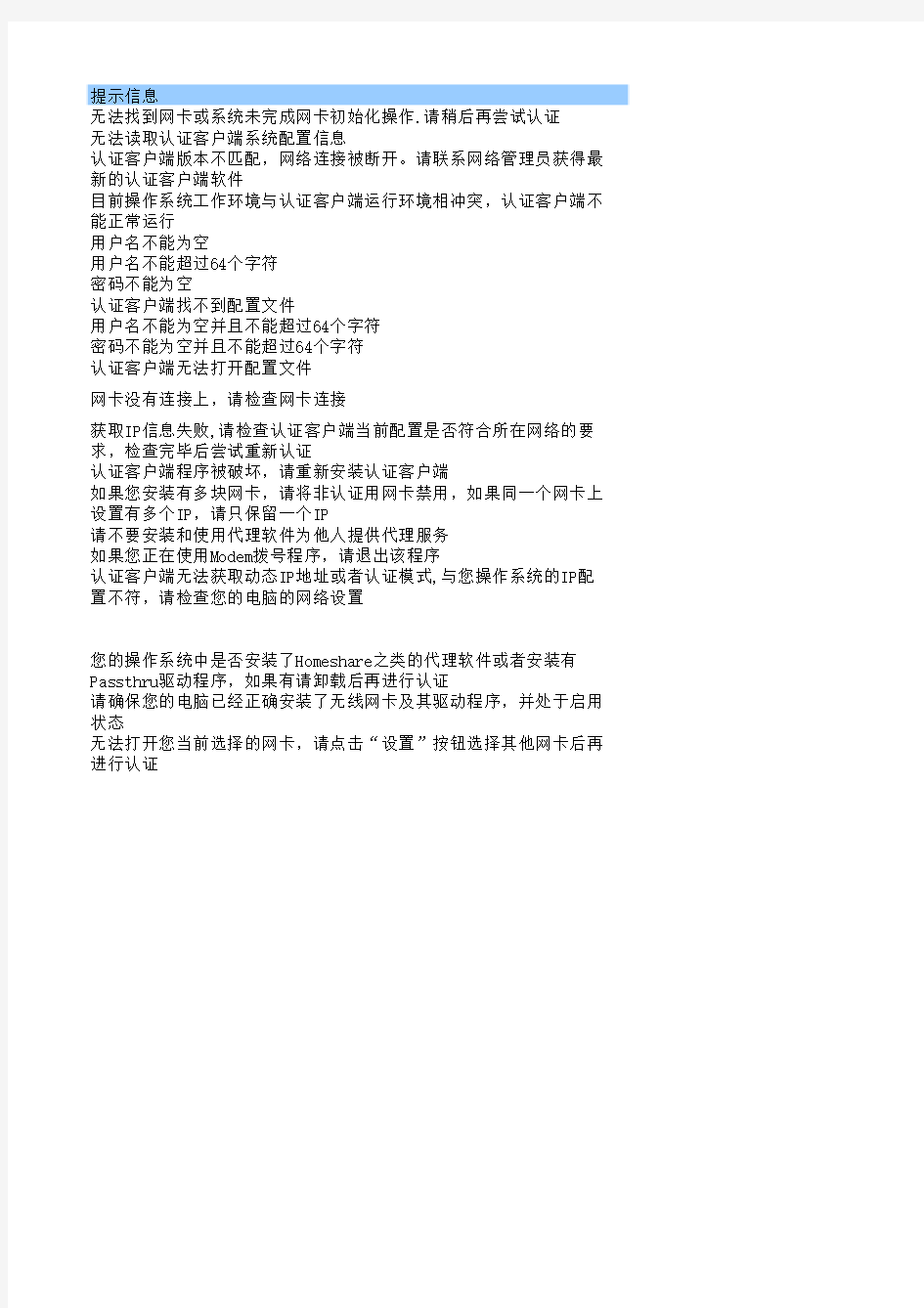
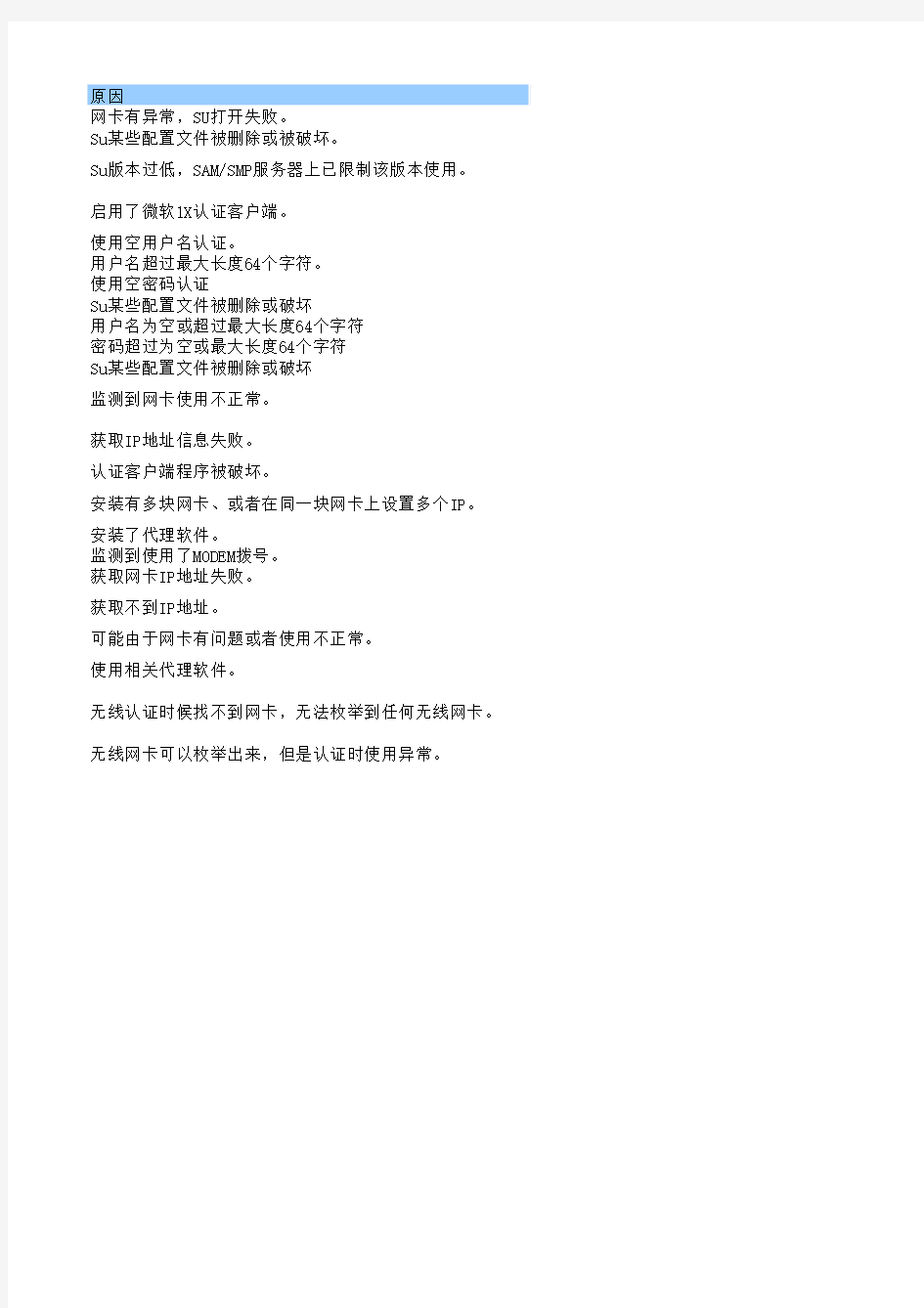
提示信息
无法找到网卡或系统未完成网卡初始化操作.请稍后再尝试认证
无法读取认证客户端系统配置信息
认证客户端版本不匹配,网络连接被断开。请联系网络管理员获得最新的认证客户端软件
目前操作系统工作环境与认证客户端运行环境相冲突,认证客户端不能正常运行
用户名不能为空
用户名不能超过64个字符
密码不能为空
认证客户端找不到配置文件
用户名不能为空并且不能超过64个字符
密码不能为空并且不能超过64个字符
认证客户端无法打开配置文件
网卡没有连接上,请检查网卡连接
获取IP信息失败,请检查认证客户端当前配置是否符合所在网络的要求,检查完毕后尝试重新认证
认证客户端程序被破坏,请重新安装认证客户端
如果您安装有多块网卡,请将非认证用网卡禁用,如果同一个网卡上设置有多个IP,请只保留一个IP
请不要安装和使用代理软件为他人提供代理服务
如果您正在使用Modem拨号程序,请退出该程序
认证客户端无法获取动态IP地址或者认证模式,与您操作系统的IP配置不符,请检查您的电脑的网络设置
您的操作系统中是否安装了Homeshare之类的代理软件或者安装有Passthru驱动程序,如果有请卸载后再进行认证
请确保您的电脑已经正确安装了无线网卡及其驱动程序,并处于启用状态
无法打开您当前选择的网卡,请点击“设置”按钮选择其他网卡后再进行认证
原因
网卡有异常,SU打开失败。
Su某些配置文件被删除或被破坏。
Su版本过低,SAM/SMP服务器上已限制该版本使用。
启用了微软1X认证客户端。
使用空用户名认证。
用户名超过最大长度64个字符。
使用空密码认证
Su某些配置文件被删除或破坏
用户名为空或超过最大长度64个字符
密码超过为空或最大长度64个字符
Su某些配置文件被删除或破坏
监测到网卡使用不正常。
获取IP地址信息失败。
认证客户端程序被破坏。
安装有多块网卡、或者在同一块网卡上设置多个IP。安装了代理软件。
监测到使用了MODEM拨号。
获取网卡IP地址失败。
获取不到IP地址。
可能由于网卡有问题或者使用不正常。
使用相关代理软件。
无线认证时候找不到网卡,无法枚举到任何无线网卡。无线网卡可以枚举出来,但是认证时使用异常。
禁用启用网卡后再试试,不行换网卡,确保网卡可以正常发包
重新安装Su即可
找管理员获取最新安装包或升级包,升级到最新的SU版本。
重新运行Su程序,看认证是否成功。再不行,请手动关闭1X认证客户端,重新启动机器。
输入用户名。
输入正确的用户名。
输入正确的密码。
重新安装Su即可。
输入正确的用户名。
输入正确的密码。
重新安装Su即可。
请查看网卡是否被禁用、网线被拔出、网卡驱动使用不正常等各种使网卡无法正常工作
的情况。
Su获取到的IP地址,利用ipconfig查看用户IP是否正确,如果为全零IP或者是168.254.*.*开头的,请检查重新安装认证客户端。
非认证用网卡禁用,认证网卡只设置一个IP。
关闭或者卸载代理软件。
停止或禁用MODEM拨号。
可能网卡还在初始化中,请禁用启用网卡或者重新启动计算机再认证。
如果系统采用动态获取IP方式,同时认证方式采用DHCP认证前获取,请在交换机打开DHCP
Relay或者安全通道。
请检查网卡是否正常,同时安全通道是否打开(如果是认证前获取),查看一下IP地址是否正确
不要使用相关代理软件。
检查无线网卡是否正常启用。
检查无线网卡是否正常启用。
SU3.90 SU3.90 SU3.90
SU3.90 SU3.90 SU3.90 SU3.90 SU3.90 SU3.90 SU3.90 SU3.90
SU3.90 SU3.90 SU3.90 SU3.90 SU3.90 SU3.90 SU3.90 SU3.90 SU3.90 SU3.90 SU3.90 SU3.90